Hur söker jag upp värden i flera motsvarande värden i Excel?
Denna handledning talar om att leta upp ett värde returnerar flera motsvarande värden i Excel som visas som nedan skärmdumpar:
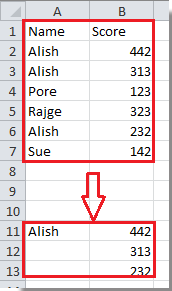
Uppslagsvärde returnerar flera motsvarande värden med matrisformel
Sökningsvärde returnerar flera motsvarande värden med Filter
Uppslagsvärde returnerar flera motsvarande värden med definierad funktion
 Uppslagsvärde returnerar flera motsvarande värden med matrisformel
Uppslagsvärde returnerar flera motsvarande värden med matrisformel
Här är en lång matrisformel som kan ge en hand i att leta upp ett värde och returnera flera motsvarande värden.
1. Ange det värde du vill slå upp i en tom cell. Se skärmdump:

2. Skriv den här formeln i den intilliggande cellen =IF(ISERROR(INDEX($A$1:$B$7,SMALL(IF($A$1:$A$7=$D$4,ROW($A$1:$A$7)),ROW(1:1)),2)),"",
INDEX($A$1:$B$7,SMALL(IF($A$1:$A$7=$D$4,ROW($A$1:$A$7)),ROW(1:1)),2)) in i den och tryck Skift + Ctrl + Enter tangenterna tillsammans och dra sedan Automatisk fyllning för att fylla i cellerna tills den första tomma cellen kommer ut. Se skärmdump:

Anmärkning: I ovanstående formel anger $ A $ 1: $ B $ 7 räckviddsdata, $ A $ 1: $ A $ 7 står för kolumnområdet som din uppslagning av det specifika värdet i, $ D $ 4 anger cellen du skriver in uppslag värde i steg 1, 2 indikerar att hitta motsvarande värden i andra kolumnen.
 Sökningsvärde returnerar flera motsvarande värden med Filter
Sökningsvärde returnerar flera motsvarande värden med Filter
I Excel kan du också använda filterfunktionen för att lösa detta problem.
1. Välj det kolumnintervall du vill slå upp värdet och klicka på Data > Filter. Se skärmdump:

2. Klicka sedan på pilknappen i den första cellen i det valda intervallet och kontrollera bara det värde du vill slå upp i listrutan. Se skärmdump:

3. klick OK, nu ser du bara uppslagsvärdet och dess motsvarande värden filtreras bort.

 Uppslagsvärde returnerar flera motsvarande värden med definierad funktion
Uppslagsvärde returnerar flera motsvarande värden med definierad funktion
Om du är intresserad av definierad funktion kan du också lösa problemet med definierad funktion.
1. Tryck Alt + F11 nycklar för att öppna Microsoft Visual Basic för applikationer fönster.
2. klick Modulerna > Insert att infoga en Modulerna och kopiera nedanstående VBA till fönstret.
VBA: Uppslagsvärde returnerar flera motsvarande värden.
Function MyVlookup(pWorkRng As Range, pRng As Range, pColumnIndex As Integer, Optional pType As String = "v")
'Updateby20140827
Dim xRow As Single
Dim xCol As Single
Dim arr() As Variant
ReDim arr(0)
For i = 1 To pRng.Rows.Count
If pWorkRng = pRng.Cells(i, 1) Then
arr(UBound(arr)) = pRng.Cells(i, pColumnIndex)
ReDim Preserve arr(UBound(arr) + 1)
End If
Next
If pType = "h" Then
xCol = Range(Application.Caller.Address).Columns.Count
For i = UBound(arr) To xCol
arr(UBound(arr)) = ""
ReDim Preserve arr(UBound(arr) + 1)
Next
ReDim Preserve arr(UBound(arr) - 1)
MyVlookup = arr
Else
xRow = Range(Application.Caller.Address).Rows.Count
For i = UBound(arr) To xRow
arr(UBound(arr)) = ""
ReDim Preserve arr(UBound(arr) + 1)
Next
ReDim Preserve arr(UBound(arr) - 1)
MyVlookup = Application.WorksheetFunction.Transpose(arr)
End If
End Function
3. Stäng fönstret och skriv denna formel i en cell = MyVlookup (A10, $ A $ 2: $ B $ 7,2) (A10 anger uppslagsvärde, $ A $ 2: $ B $ 7 anger dataområdet, 2 anger kolumnindexnummer). Och tryck Skift + Ctrl + Enter knapparna. Dra sedan påfyllningshandtaget ner i cellerna, placera markören i Formula Baroch tryck på Skift + Ctrl + Enter igen.
Tips: Om du vill returnera värdena i horisontella celler kan du skriva den här formeln = MyVlookup (A10, $ A $ 2: $ B $ 7, 2, "h").
Bästa kontorsproduktivitetsverktyg
Uppgradera dina Excel-färdigheter med Kutools för Excel och upplev effektivitet som aldrig förr. Kutools för Excel erbjuder över 300 avancerade funktioner för att öka produktiviteten och spara tid. Klicka här för att få den funktion du behöver mest...

Fliken Office ger ett flikgränssnitt till Office och gör ditt arbete mycket enklare
- Aktivera flikredigering och läsning i Word, Excel, PowerPoint, Publisher, Access, Visio och Project.
- Öppna och skapa flera dokument i nya flikar i samma fönster, snarare än i nya fönster.
- Ökar din produktivitet med 50 % och minskar hundratals musklick för dig varje dag!

